エクセルで顧客管理の作り方
たくさんのテンプレートがありますが、なかなか使えるテンプレートはありません。
テンプレートを探すより、自分専用の書式を自分で作成する方が簡単だと思います。
「エクセルカード HARI」は、皆様が自由にエクセルで顧客管理ができるような機能を準備したプログラムです。
▼主な機能
1.顧客管理に必要な項目をユーザーが自由に追加できる。
2.印刷レイアウトをユーザーが簡単に追加作成できる。
3.顧客名簿を自由に検索したり、並べ替えたりできる。
もうテンプレートを探す必要はありません。「エクセル カードHARI」を無料でご利用ください。
※「エクセルカードHARI」を利用するには、Microsoft Excel 2013以降が必要です。
入力データは、エクセルシートで管理
エクセルなら簡単にデータベースとして利用できます
▼顧客管理を始める手順
1.データを管理するためには、管理する項目名を決めてください。
2.管理項目を[データ表]の項目行に入力してください。
【注意】出力をイメージしてはいけません、データ一覧表をイメージして[データ表]の項目を登録してください。
設定した管理項目は、ユーザーフォーム画面で編集できます。
【機能1】1件のデータをユーザーフォームで編集できます。
データベース形式で管理すると横スクロールしてデータが見にくくなります。
ユーザーフォームで表示すると1画面で編集できます。
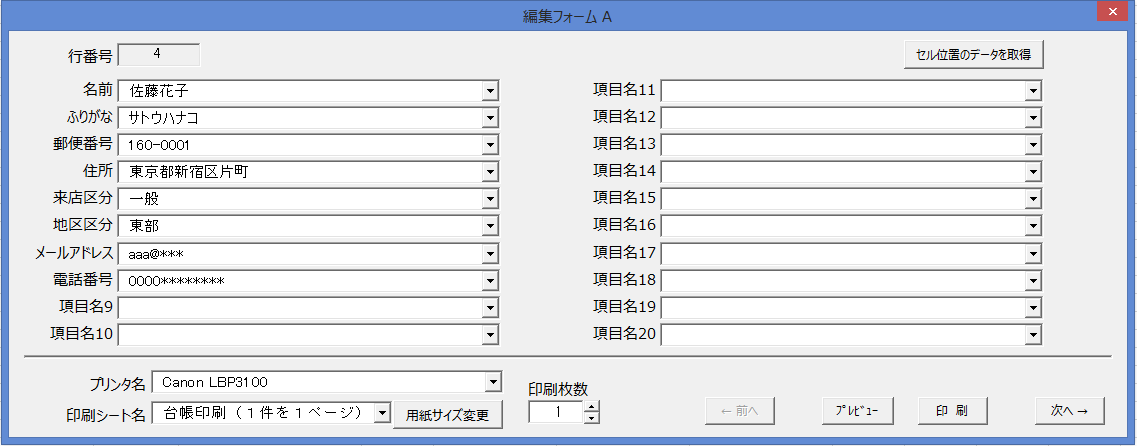
【機能2】入力時にリスト参照を設定し効率化できます。
入力時にリスト参照したい場合は、[リスト表]に登録すると入力項目の右側に[▼]ボタンが表示されます。
また、データ表シートでリスト表を参照したい場合は、[参照範囲]に名前を付けて[入力規則の設定]で参照機能を追加することもできます。
参照リストは、下の[リスト表]シートに入力すると参照できます。
リスト表に入力したデータを入力すると、入力項目のボックスの横に[▼]ボタンが表示されます。
[▼]ボタンを押すと「リスト参照画面」表示されますので、候補を選択してください。効率よく入力することができます。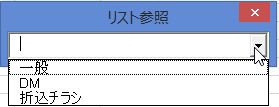
※参照するデータは上から詰めて入力して下さい。
【機能3】必要な項目だけを一覧表にする機能を追加しました。
データ項目数が多くなると[データ表]が、横に長くなり見づらくなります。必要な項目にチェックを付けるとチェックを付けた順に一覧表を作成します。(※詳しい一覧表の作り方はこちら)
データベースソフト「エクセルカードHARI」
エクセルカードHARIでは、データ管理の基本機能であるデータベースの入出力機能を提供しています。管理する項目を登録するだけで運用を開始することができます。業務にあったテンプレートを探しても見つかりません。エクセルカードHARIを使って自社で利用している管理シートをそのまま利用してすぐにデータ管理を開始できます。
20項目画面
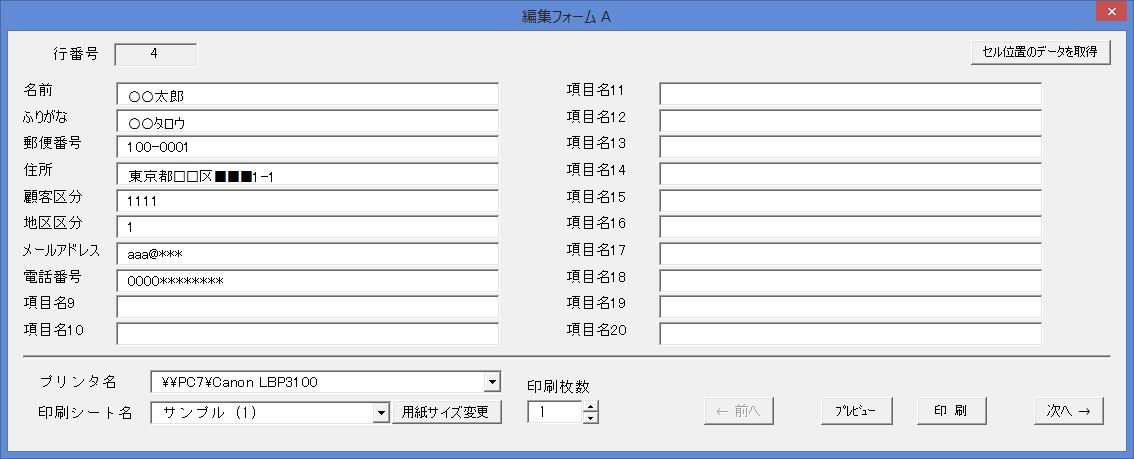
40項目画面
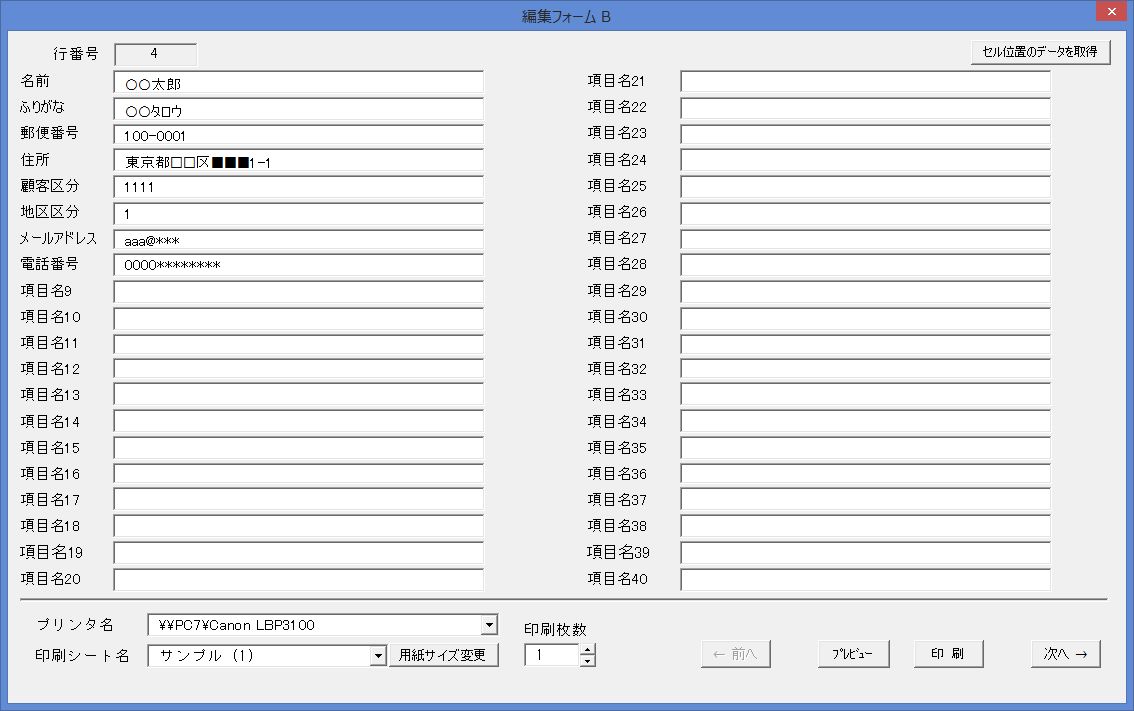
80項目画面
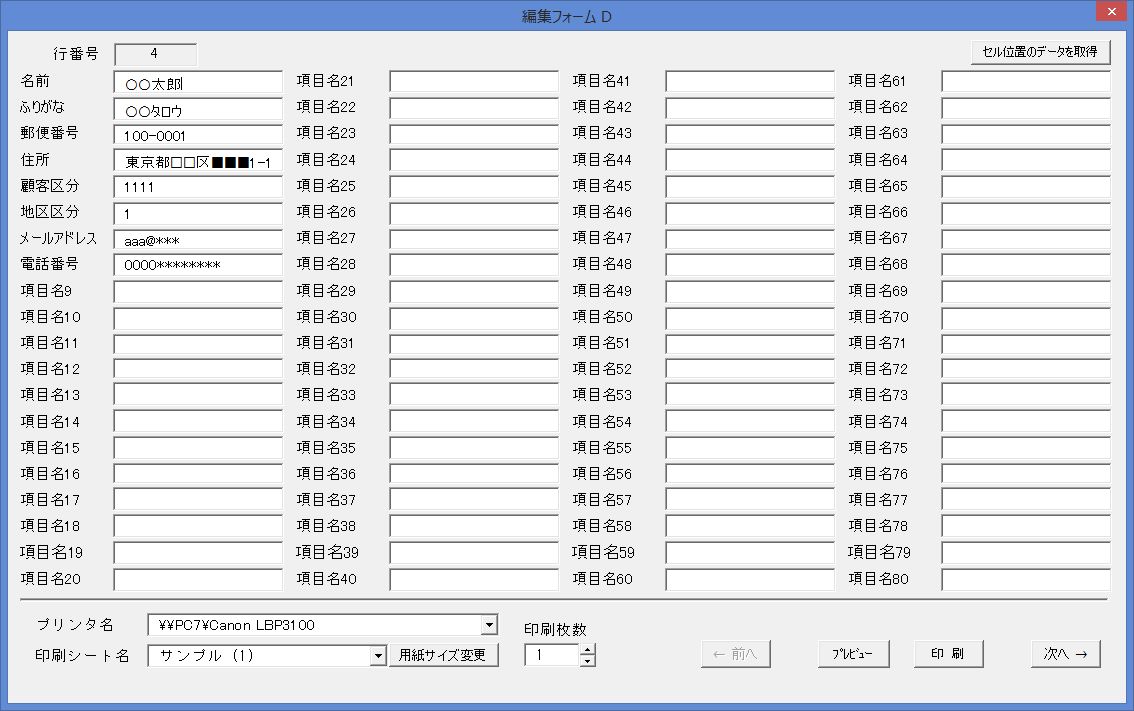
入力画面の項目数は、用途に合わせて選択できます。
※ユーザーでデザインを変更する場合は、[ユーザーフォーム設計]ファイルを使用してください。
※このように、エクセルを使って顧客管理を行いたい方は、たくさんいます。「エクセルカードHARI」は、そのような方にご利用いただけるように作成したプログラムです、無料でご提供しておりますのでダウンロードしてセットアップしてみてください。うまくいかない時は、下記のコメントにご記入いただければ折り返しご連絡申し上げます。
入力フォームは業務に合わせて設計することが出来ます
▼エクセルカードHARI の入力フォームは、自由にデザインすることが出来ます。
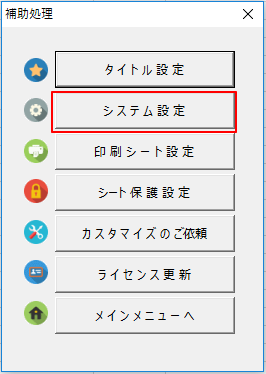
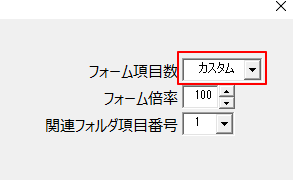
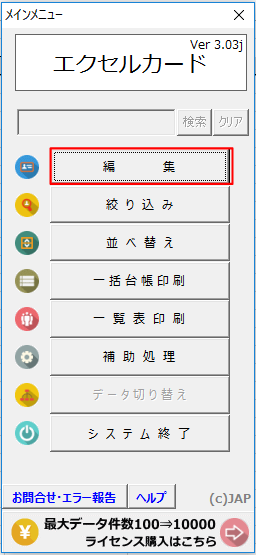
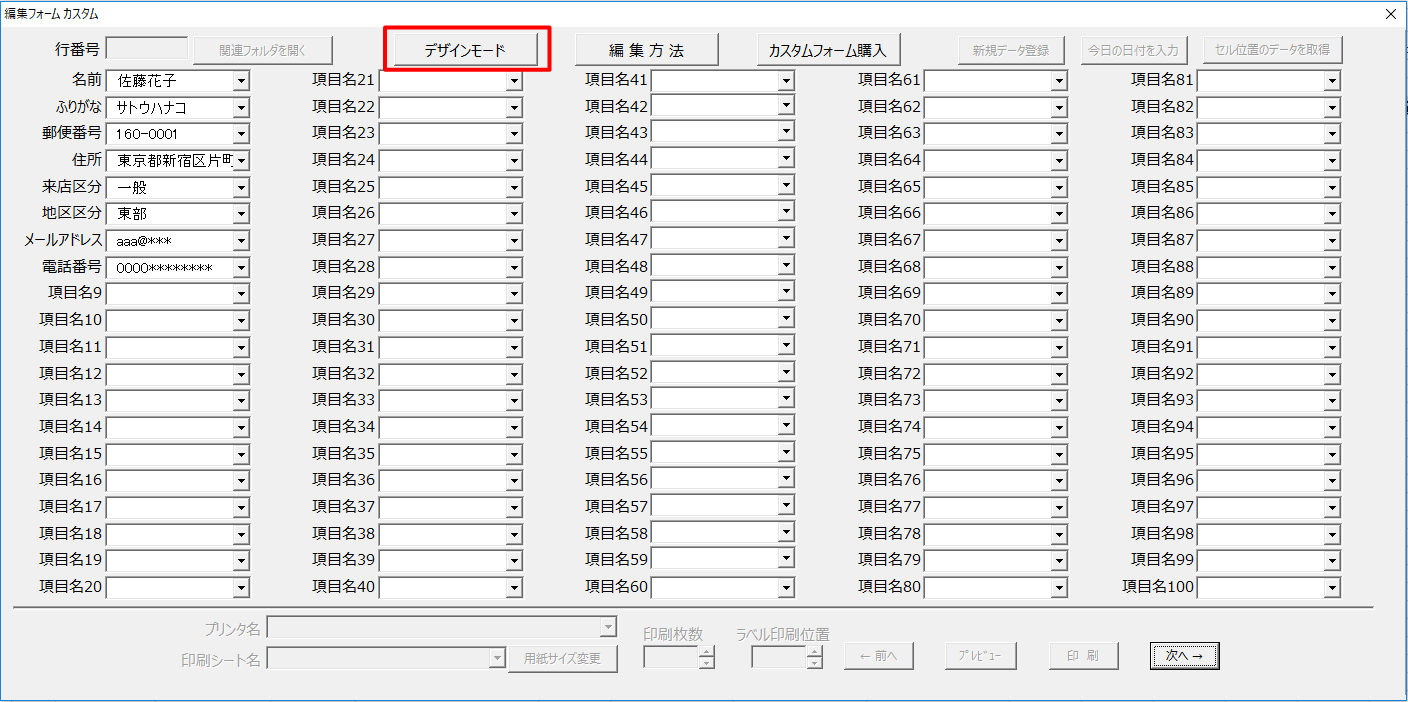
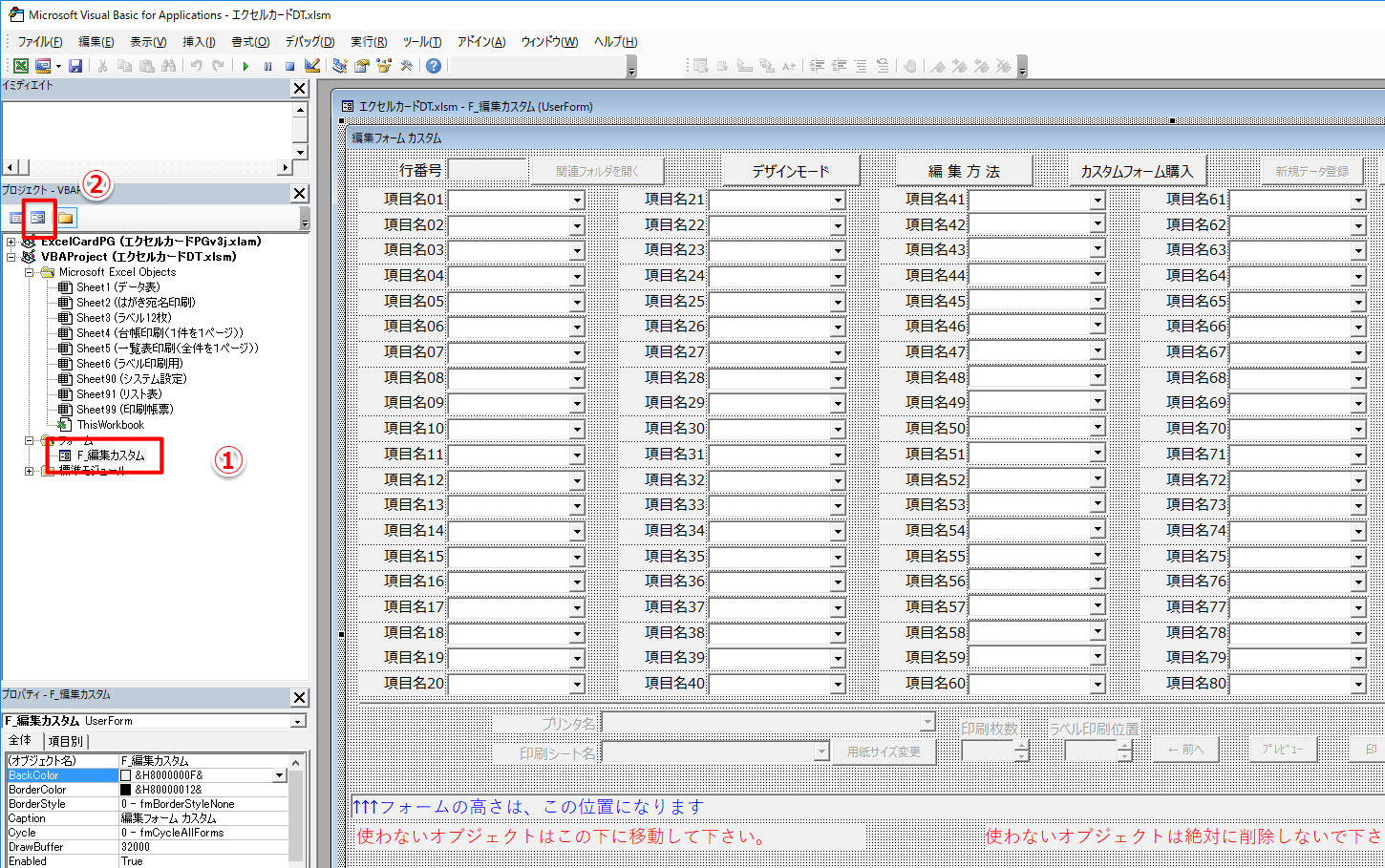
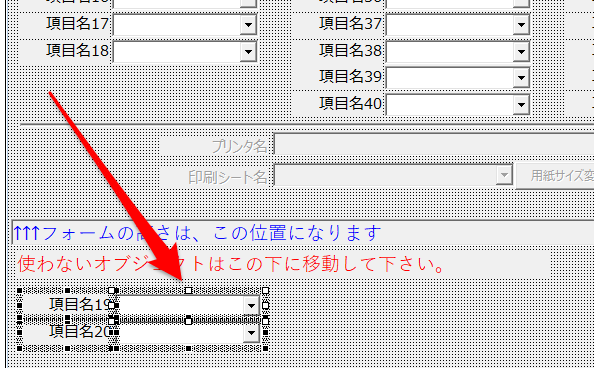
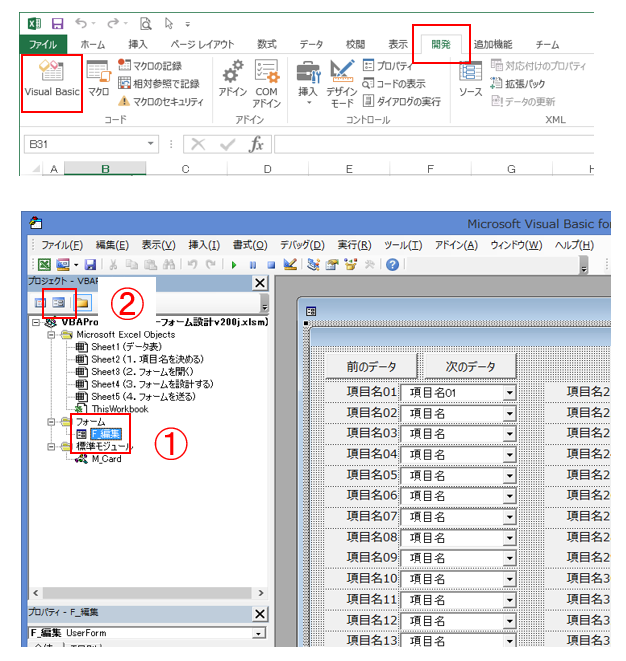
大小の画面サイズに対応いたしました。
ノートパソコンなどのお客様で、画面サイズが小さいときに操作ボタンが見えない場合に対応するために、システム設定に「フォーム倍率」設定を追加しました。
フォーム倍率は、50%~200%に設定することができます。
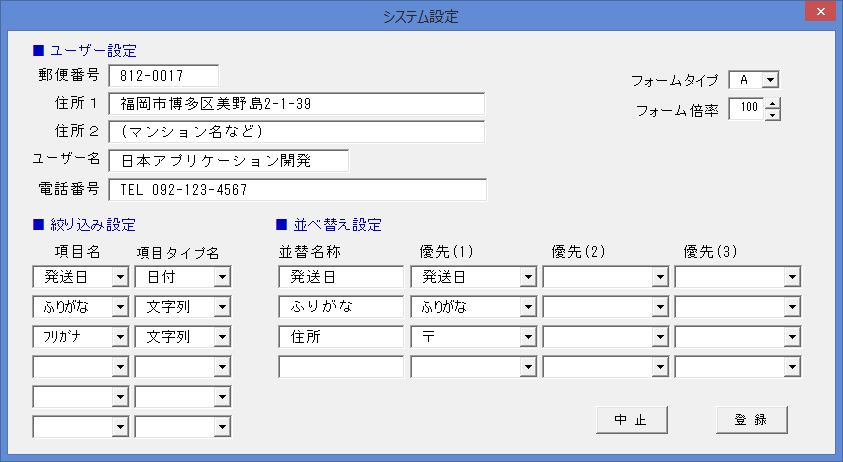
データシート、ユーザーフォーのどちらも拡大縮小が可能になり、大小の多くのサイズ画面で編集できるようになりました。
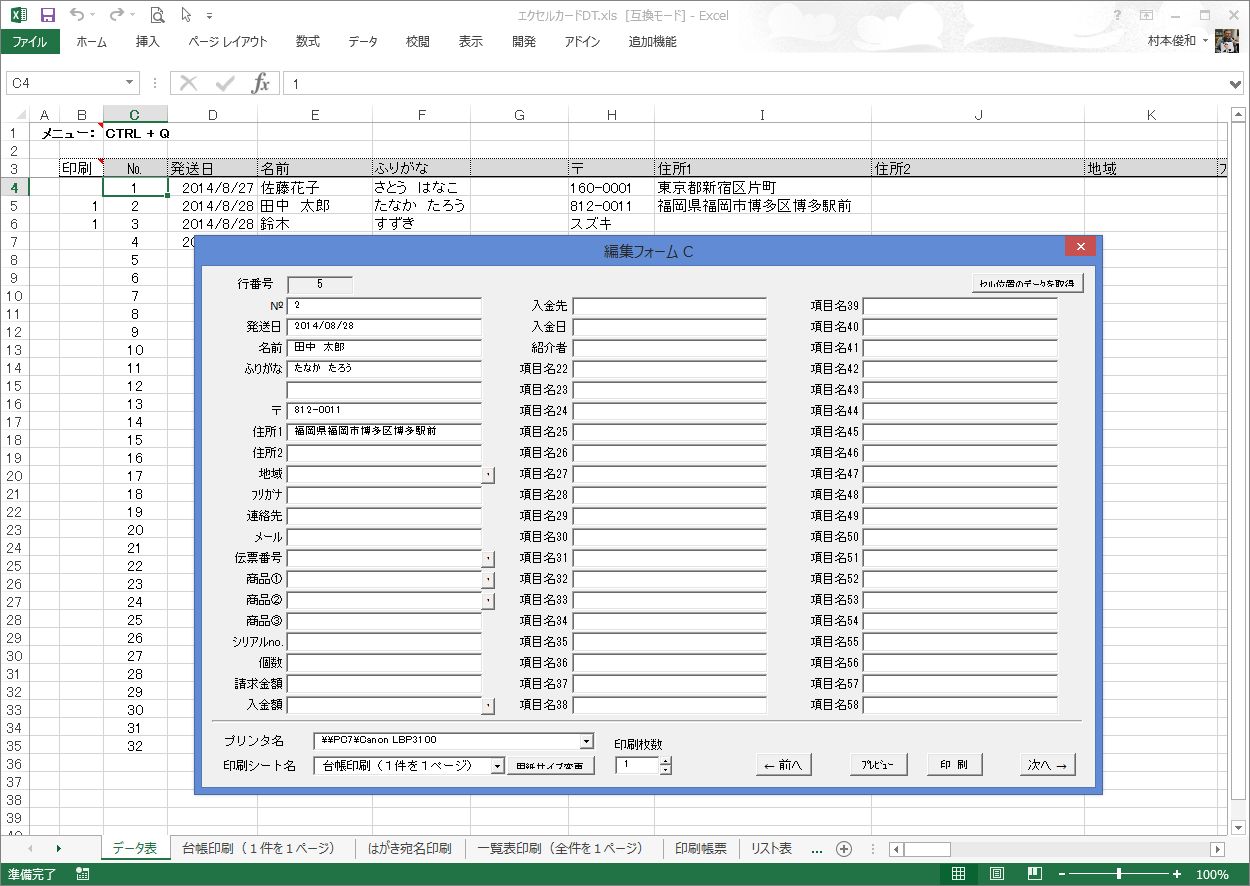
【機能4】カード印刷機能
カード印刷機能を使って「宛名印刷」を行います。
印刷書式シートを複写して自由に印刷レイアウトを作成できます。
宛名書き:はがき
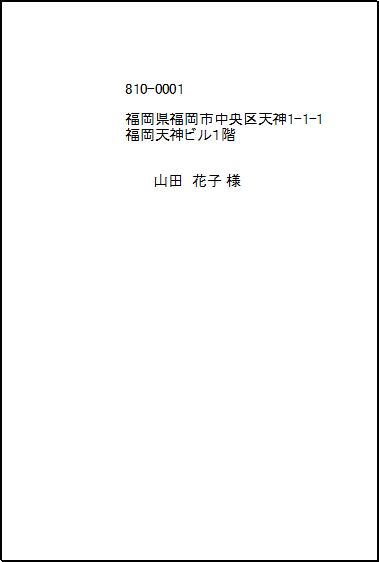
※縦書きや毛筆フォントに変更するには、エクセルのセル書式設定プロパティで変更してください。
宛名書き:長3封筒
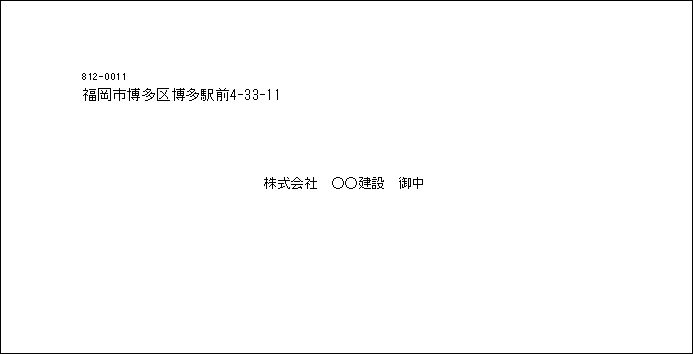
※封筒にダイレクト印刷する場合は、封筒用紙に対応したプリンタをお使いください。
【機能5】ラベル印刷機能
あて名ラベルや領収書などを印刷する場合は、ラベル印刷処理を行います。

1枚のシートに印刷する枚数を設定してください。
▼領収書の場合(例:8枚)
▼顧客管理(名刺管理)の活用事例
営業部門でエクセルを利用して顧客管理をしていれば、名刺データをエクセルに登録することもあるでしょう。展示会で獲得した名刺データをリスト管理する場合も同様でしょう。エクセルは非常に柔軟に活用できる業務アプリケーションですが、その分効率的に活用する必要があります。テンプレートも数多く公開されています。複数名でエクセルを利用して顧客管理するポイントとして、テンプレートの紹介とよくあるエクセルテクニックを紹介します。
さて、エクセルで顧客管理をしたいのは、どういった立場でしょうか。たとえば、名刺を次のようにエクセル管理している方が思いつきます。
- エクセルで顧客管理しているから、名刺データを共有エクセルに入力している
- 個人で自分の見込を顧客管理していて、名刺データをエクセルを入力している
- 展示会で獲得した名刺にメールを送るために、手打ちでエクセルに入力している
- 年賀状やあいさつ状送付のため、エクセルで顧客管理している
- 名刺データを共有するために、エクセルで顧客管理している
このように、名刺そのものを管理するというより、顧客管理の一部として名刺をエクセルで管理する方が多いのではないでしょうか。一方、名刺交換の多い人同士が名刺データを共有してビジネスチャンスを増やすのに利用するために、人脈のデータベースとしてエクセルなどを利用している会社もあるかもしれません。
エクセルカード HARI は、データファイル共有フォルダに置いてデータ共有して利用することが出来ます。
▼データを管理するには、下の「データベースの作り方」を参照してください。
効率の良い項目の管理方法について説明しています。
エクセルカードHARIを使って管理する場合は、下記の動画を参考にしてください。
▼項目の設定方法
▼絞り込みや並べ替えの方法
顧客管理ソフトをエクセルで作るなら

▼データファイルを共有する方法について
プログラムは各パソコンにセットして、データファイルを共有フォルダに置くと、複数人で共有して作業ができます。(同時編集はできません)
▼[補助処理]-[システム設定]を開いて、共有フォルダを登録してください。
データファイルを共有するときのエクセルカードHARIのファイルのセット方法
▼ユーザーのパソコンにセットするファイル
フォルダ名:C:\App\ExlCard
エクセルカードPGv2j.xlam・・・・・プログラムファイル
License.txt(ライセンスを購入した場合)
▼共有フォルダにセットするファイル
エクセルカードDT.xlsx・・・・・共有データファイル
リレーショナルデータベース(Access)で顧客管理と見積書を連携して管理するには、
顧客に関連した業務(見積、売上、入金など)を管理するには、データが連携できるリレーショナルデータベース(Access)を使います。
AccessとExcelを連携することで、Excelの機能を活用して、効率よくシステムを構築することができます。
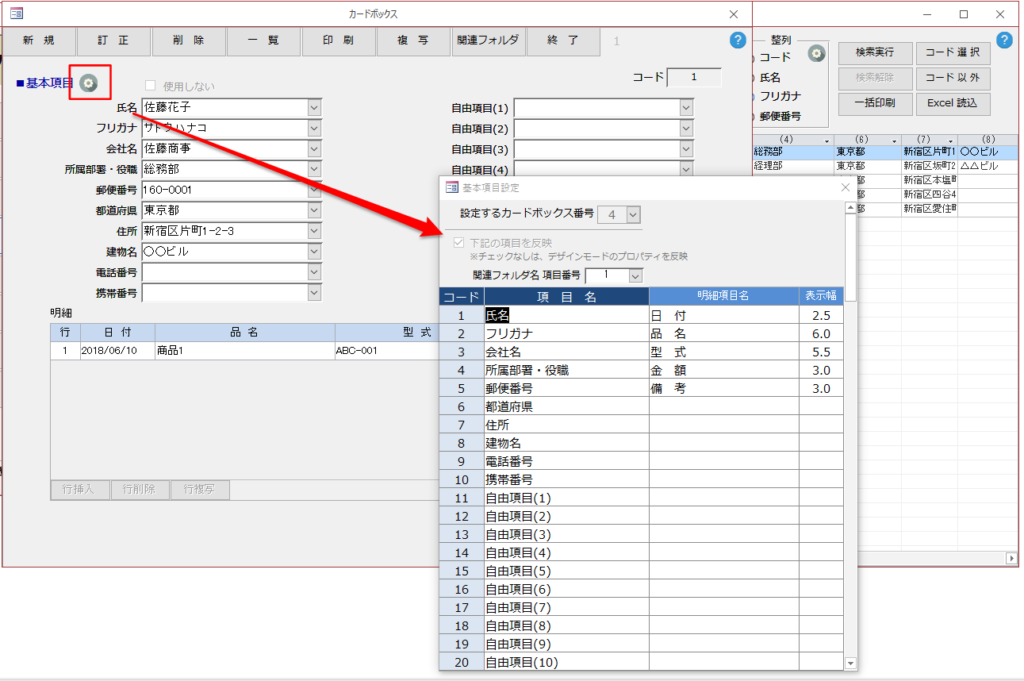
▼あて名、ラベル印刷用 無料テンプレート
様々なポータルサイトやブログでご紹介頂いております
紹介されました https://ferret-plus.com/42892
紹介されました https://liskul.com/customer-management-18842
紹介されました https://boxil.jp/mag/a589/
紹介されました https://briarpatch.co.jp/wakaruni/excel-database/
お客様からこのようなお問合せを頂いています。
エクセルで顧客管理を行いたい方の、質問をご紹介します。
▼質問例(1)
顧客管理(リスト)を作りたいのですが・・・。
ものすごく初心者です。 エクセルで顧客管理を作れといわれたのですが全くわかりません・・・。 来店日・氏名・住所・コメントを入れた簡単な物を作りたいのですが、なにかいいフリーソフトや参考になるサイトってありますか? よろしくおねがいします。
▼質問例(2)
顧客管理を エクセル で行いたいと思うのですが、 お薦めの フリーソフト は無いでしょうか? また、このように行えば良いのでは?
というものは無いでしょうか? 件数は当面は600件くらい入れば良いと考えています。
内容として考えているのは、
- 顧客ごとに顧客コード番号を付ける
- 番号、業務内容 担当者、メアド、売上額、その他色々な情報を記入した、一つのシートが A4サイズの書類形式(顧客管理カードのような形)で出てくる
- 印刷することも考えているので、A4サイズにまとまるように表示されるというものです。
▼質問例(3)
会社で顧客情報を管理したい。エクセル(Excel)を使うべきか、アクセス(Access)を使うべきか悩んでいます。
会社で顧客情報を管理し、それをスタッフがいつでも参照出来るものを作りたいと考えています。
以下の点でご教示頂きたいです。
- Excelで作った場合、顧客管理データベースソフト、のようなものをマクロで作ることは可能でしょうか? 可能ということでしたら、参考のページなど頂けるとありがたいです。
- Excelで作った場合、ExcelをインストールしていないPCでもデータベースソフトとして使用することは可能ですか?
要は、PC知識がほとんど無いスタッフでも使えるようにしたいのです。
もし他に良案があれば頂けると非常に助かります。よろしくお願い致します。

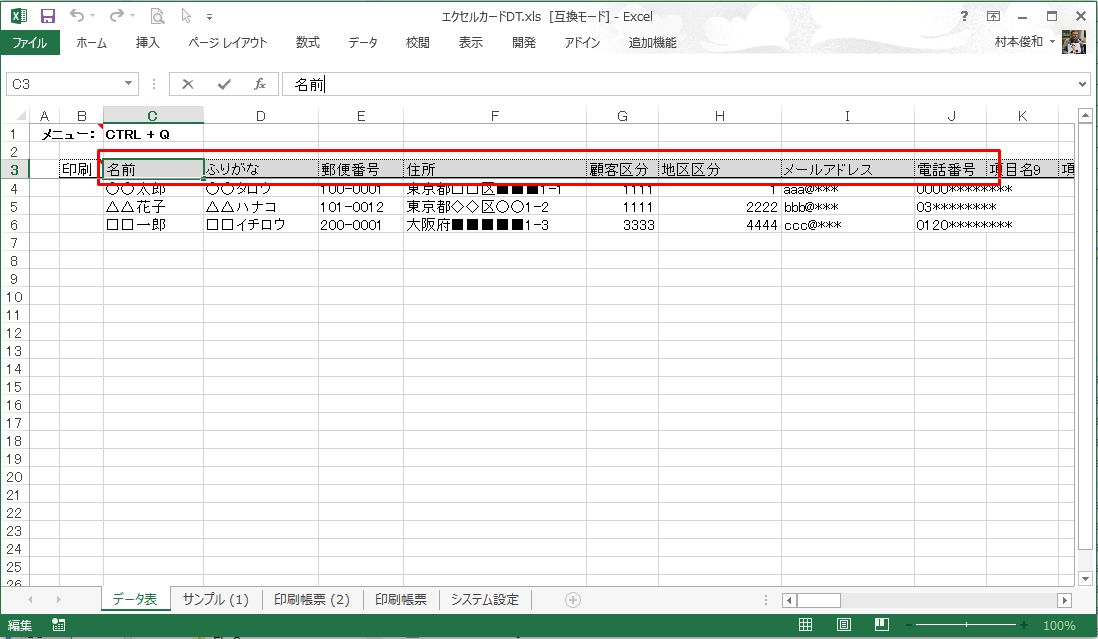
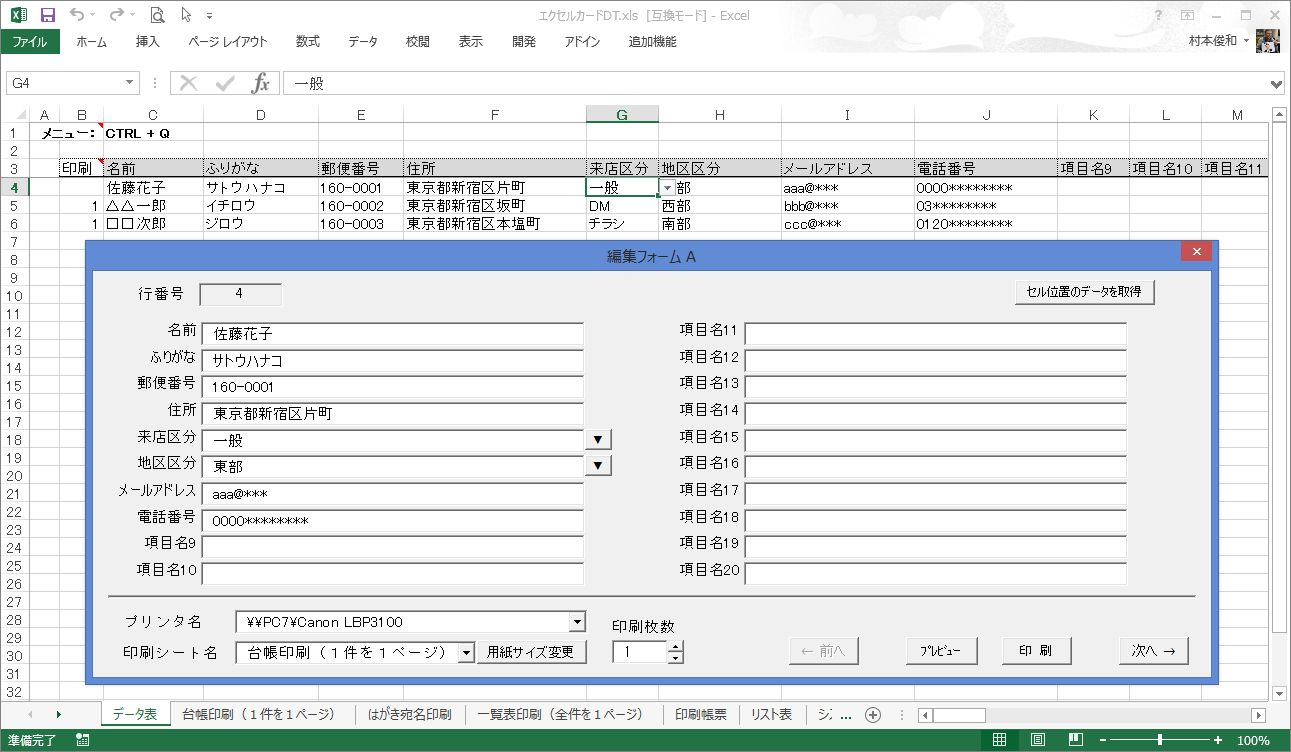
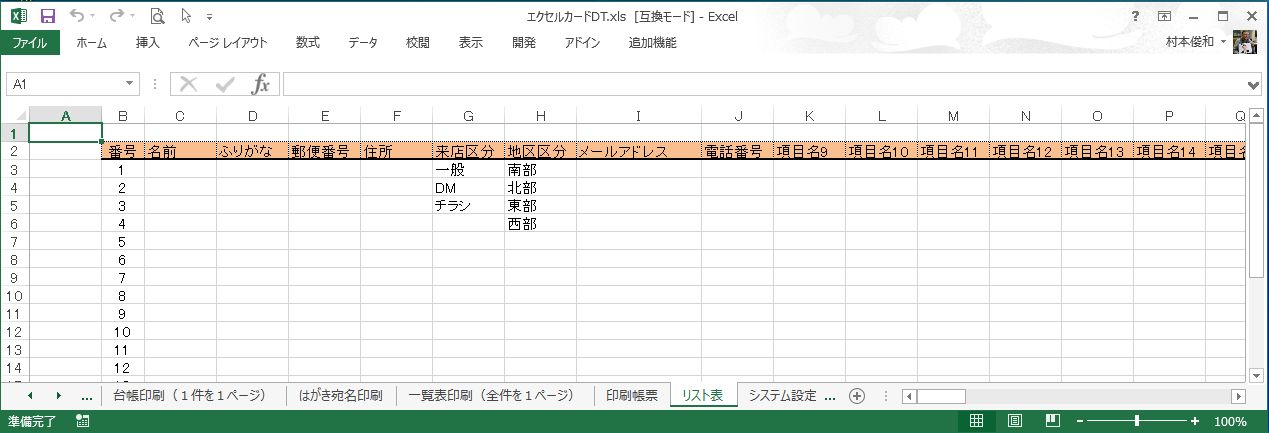
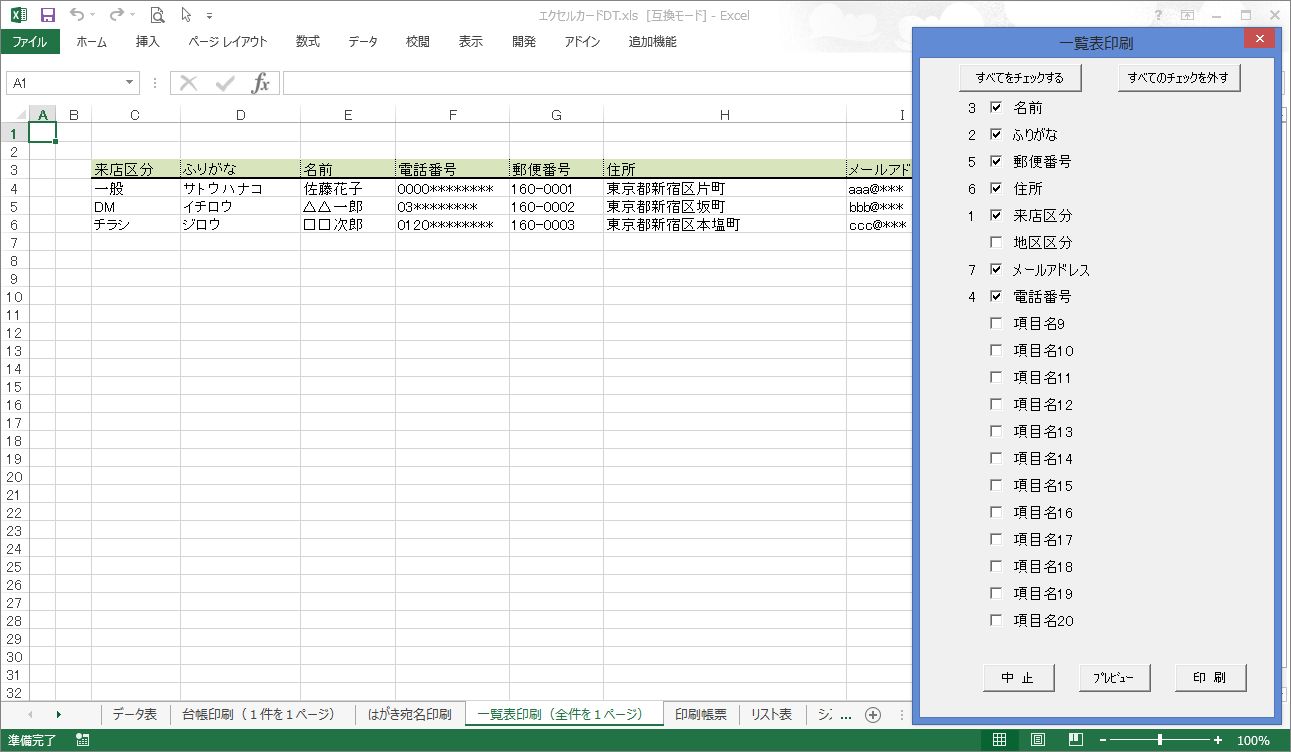
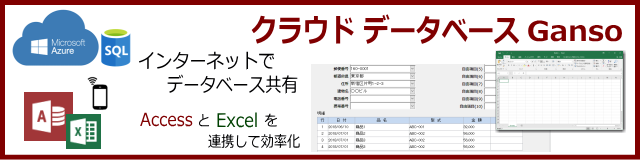
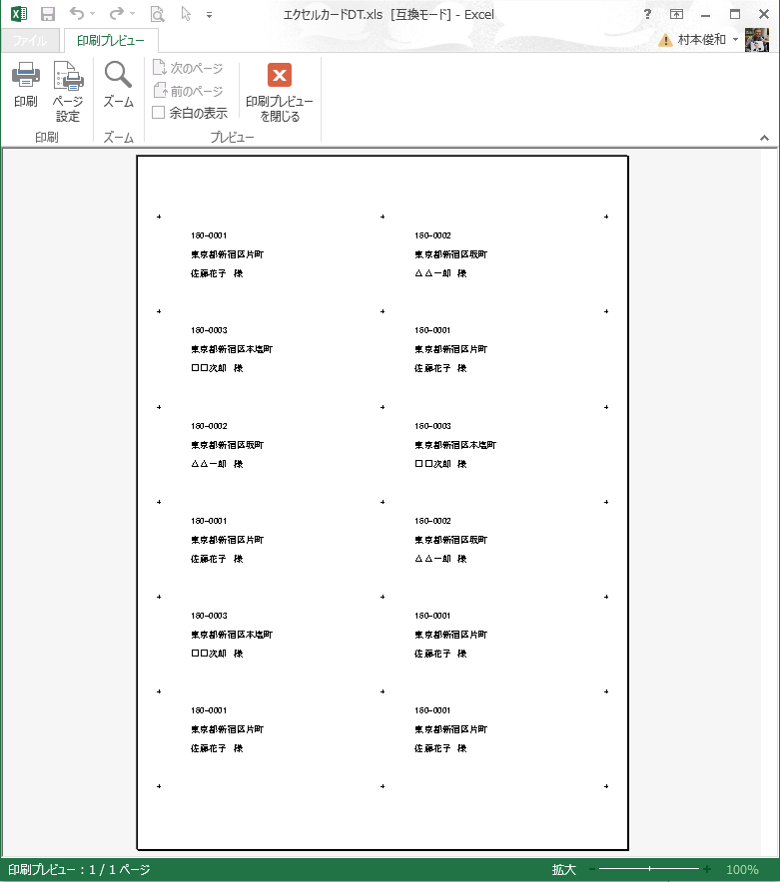
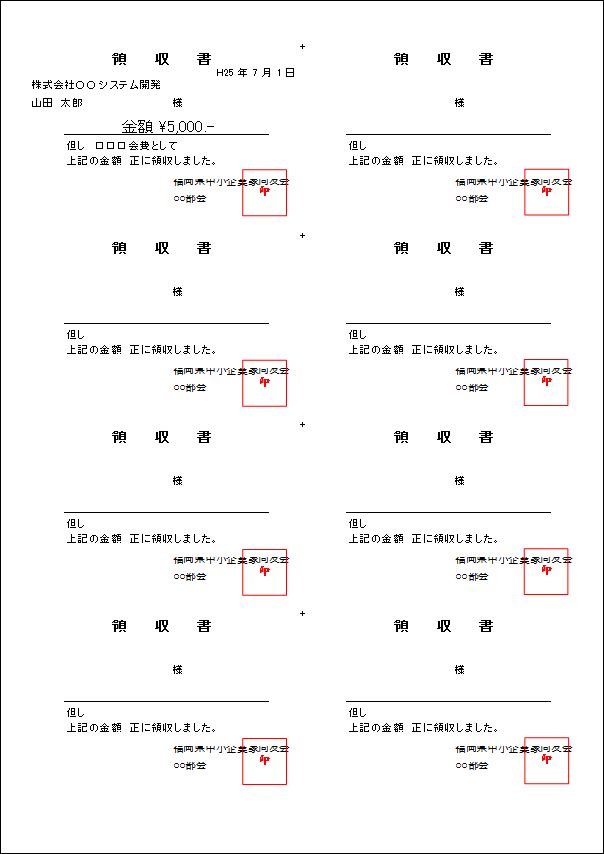
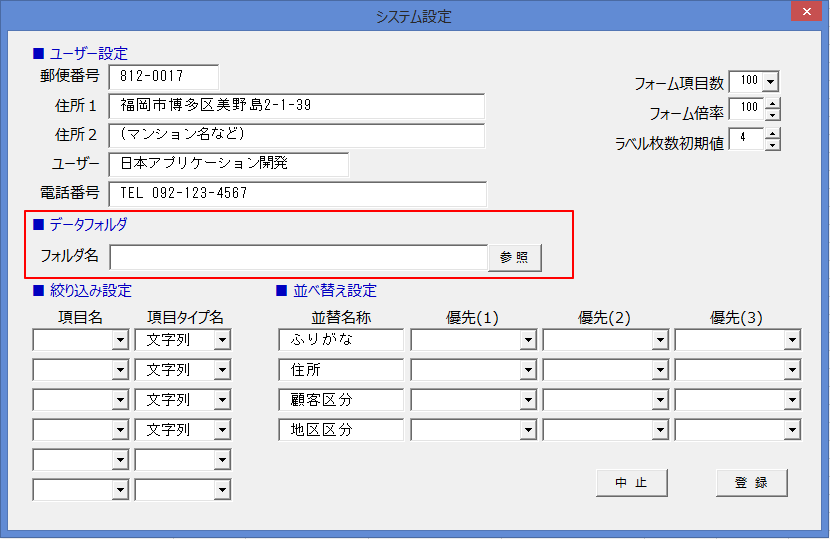
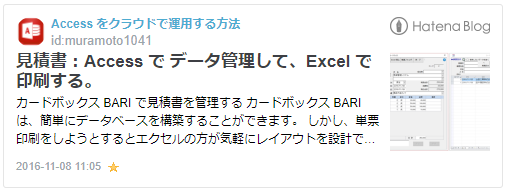
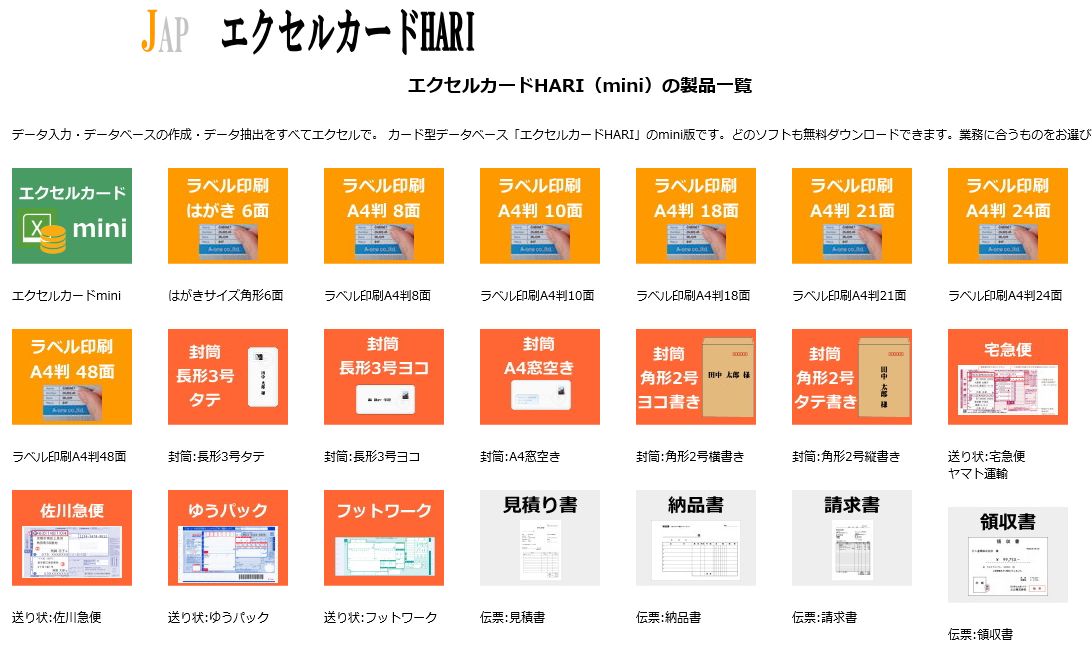
初めまして大島と申します。
ダウンロードが出来ないのですがどうしたらよいでしょうか?
ダウンロードの方法は、下記のサイトを参考にしてください。
▼エクセルカード HARI:ダウンロード
http://excel-databace.hatenablog.com/entry/faq_download
お世話になります。
DL出来ません・・
上記の方法を試しましたが、
404.html の保存になってしまいます。
よろしくお願いいたします。
ご連絡ありがとうございます。ホームページのサーバー管理のため、ダウンロードファイルの更新を行っていました。
ダウンロードできるように更新を完了しましたので、再度ダウンロードしてください。よろしくお願いします。
ダウンロード>展開>セットアップしますか?>はい
。。。までは行くのですが、どうしてもセットアップが出来ません。
解決策があれば、どうぞご教示くださいませ。
おおまき みほ様
下記のフォルダが、できていればセットアップできています。
c:\App\ExlCard
この中フォルダ内の「エクセルカードPGv1j」をダブルクリックすれは起動します。
▼それでもうまくいかない場合
お客様のパソコン画面を共有させてください。
画面共有には、下記のページから「インターネット保守」をダウンロードしてセットアップしてください。
http://www.timsoft.co.jp/support/index.html
お電話いただければ、無料でセットアップいたします。
担当:村本俊和
はじめまして。田中と申します。
エクセルカードHARIをダウンロードさせていただいたのですが、
編集する際に保護シートの解除でパスワード入力画面が出ます。
パスワードは教えていただけるのでしょうか?
田中様
お問合せありがとうございます。
フリー版での制限を解除しました。下記サイトで、アップデートしてください。
▼エクセルカード HARI:アップデート
http://excel-databace.hatenablog.com/entry/update
フリー版でも印刷帳票の修正ができるように、保護を解除して公開するようにいたしました。
自由に印刷シートを作成することが出来ます。本ページからダウンロードできます。
http://www.timsoft.co.jp/stadium/?p=520#
Dropbox等のクラウドにEXCELカードHARIのデータを保管して、家のデスクトップ と 外出用のラップトップの2台のPCで使用したいのですが、どのようにすれば可能でしょうか?
エクセルカードHARIは、データを共有して利用することが出来ます。
下記のページを参考にしてください。
▼エクセルカード HARI をデータ共有する方法について
http://www.timsoft.co.jp/stadium/?p=3973
システム設定画面に「データフォルダ」を登録できるように機能を追加しました。
最新版(Ver 2.03)をダウンロードしてご利用ください。
エクセルカードHARIをダウンロード(ExcelCardv203j_Setup.zip)させていただいたのですが、
編集してシステム終了する際にパスワード入力画面が出ます。
編集機能を十分に試してからでないと購入できません。
パスワードは教えていただけるのでしょうか?
菅野様
お問い合わせありがとうございます。
原因を調査したいと思いますので、よろしければエラーが発生するパソコンの環境を教えていただけないでしょうか。
OS:Windows Vista / Windows 7 / Windows 8.1 / Windows 10
Excel:Excel 2007 / Excel 2010 / Excel 2013 / Excel 2016
利用しているアドインがある場合は、アドインの名称もお願いします。
菅野です。パソコンの環境は次のとおりです。
PCはヒューレットパッカードHP Compaq Elite 8300 USDT
Windows 7 Professional
Office Excel 2007(12.0.4518.1014)MSO….となっておりSP1とかの表示はありません。
ExcelのオプションよりExcelアドイン
アクティブなアプリケーションアドインとして
Acrobat PDFMaker Office COM Addin
PDFComplete
Privacy Manager Add-in
Privacy Manager Encryption Provider
Privacy Manager Signature Provider
以上です。
菅野様の環境で発生するエラーのようです。
できましたら、菅野様のパソコンで原因を調査させていただけませんでしょうか?
お願いできるのであれば、下記URLの「インターネット保守」をご準備して下さい。
▼インターネット保守ダウンロード
http://www.timsoft.co.jp/support/index.html
ご都合のよいお時間は、下記ページよりお知らせください。
http://www.timsoft.co.jp/stadium/?page_id=12
よろしくお願いします。
DLしましたが、 インデックスが有効範囲にありません。という事で動きません。
どうしたら良いでしょうか?
ダウンロードありがとうございます。
ExcelのバージョンがExcel 2003等で同様の症状が発生しています。
下記のページを参照してください。
▼「インデックスが有効範囲にありません。」とエラーメッセージが表示される
http://excel-databace.hatenablog.com/entry/error_index
ウィンドウズ7です。
エクセルは2000です。
ご連絡ありがとうございます。
動作環境は、
ウィンドウズ7、エクセルは2000 ということですね。
残念ながら、Excel 2000 には、対応しておりません。
Excel 2007 / 2010 / 2013 / 2016 のいづれかをご利用いただく必要がございます。
よろしくお願い致します。
ピンバック: 無料でExcelテンプレートがダウンロードできるサイト10選 まとめ
初めまして、古市と申します。エクセル・顧客管理で検索してたどり着きました。解説を拝見させていただき、いいなと思いダウンロードしようとボタンを見たらWindows用の文字が。Mac版はないのでしょうか?一応こちらの環境は。
iMac Late2013
OSX 10.11.6
Excel for mac2011 Ver14.7.0
いかがでしょうか、よろしくお願いいたします。
お問合せありがとうございます。残念ながら、Mac版はありません。
Macの方は、MacでWindowsが動作する環境を作ってご利用いただいています。
私には、MacでのWindows環境の作り方は、解りませんが、多くいらっしゃるようです。
早速のご回答ありがとうございます。
MacでWin環境はできていますが、エクセルのWin版を所有していません(涙)。
ありがとうございました。
そうですか、でしたら Access で作成している「カードボックス BARI」は、いかがですか?
Access なら Runtime版(無料)をインストールすると、ご利用いただけます。
▼カードボックス BARI
http://www.excel-access-japan.com/?page_id=96
▼Access Runtime(ランタイム)版について
http://access-cloud.hatenablog.com/entry/runtime_download
お返事遅くなり申し訳ありませんでした。もう諦めていましたので、新たなコメントに気付きませんでした。
また新たな情報ありがとうございます。早速試してみます。ランタイム版がどのくらい制限があるのかわかりませんが、触ってみます。
ありがとうございました、またご報告いたします。
エクセルで開くとリボンにアドインと表示されません。
開発タブからアドインを追加としても、アドインがありませんと表示されてしまいます。
再度、アドインをインストールしてみてください。
ピンバック: 営業管理とは?今日からできる営業成果アップ手法を紹介 | Musubuライブラリ
初めまして。会員管理をしたくて検索していたら、理想のシートを作成されていたので、ダウンロードしたいと思っております。
現在も、対応や使用は可能でしょうか?
はい、可能です。
2022/2月時点での最新版は下記ページとなります。
https://www.excel-access-japan.com/excelcard-hari/
「エクセルカードHARI」とは、様々な業種で使える汎用的なデータ管理アプリ(PC版)です。
Excelの機能を活かし、ExcelライクでなくExcelそのままの操作性であるのが特徴です。
1万件以下でのExcelで間に合う範囲のデータ管理におすすめです。
「カードボックスBARI」は、HARIと同じようなソフトですが、
Excelでは限界を感じている方におすすめです。
【プラン比較】
フリープラン…各ソフト制限あり。
スタンダードプラン…制限解除で、ユーザーが自由にカスタマイズ。
ビジネスプラン…カスタマイズや提案やサポートを弊社にお任せ。
ご検討のほど宜しくお願い致します。